C4D怎么用realflow插件制作水龙头流体效果?
流体一直以来都是cg制作中很常见的一个效果,自从realflow作为一款插件内置到C4D软件中,给我们的工作效率带来了很大的提升,当然这个插件还需要自己安装,下面一起来看看C4D怎么用realflow插件制作水龙头流体效果吧!

工具/软件
硬件型号:雷神(ThundeRobot)911Zero
系统版本:Windows7
所需软件:C4D R19
方法/步骤
第1步
首先,制作这个效果借用预制文件夹里的一个模型文件,详细的是哪个可以看截图(当然也可以使用别的模型来练习这个效果)。

第2步
由于模型太小,所以对其整体大小比例进行调整。
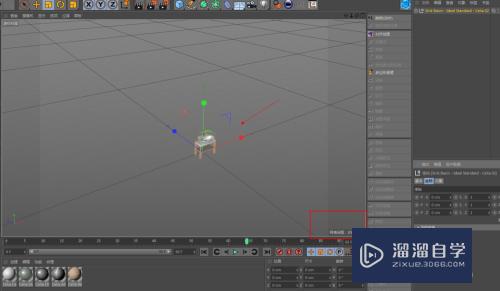


第3步
接下来,为了避免穿帮,将水龙头的出水处进行挤出操作,并将其顶面删掉。


第4步
然后,找到realflow流体插件,选择圆形的发射器,这样会在整个场景中生成一个适合流体使用的场景系统。
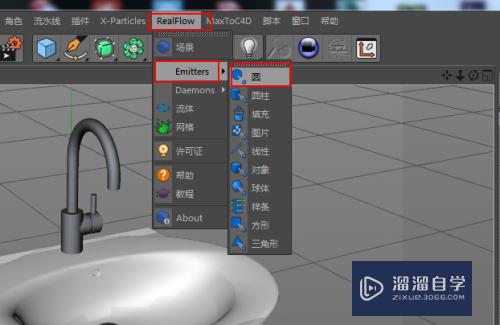

第5步
然后,利用多个视图,配合缩放大小,将发射器调整到跟水龙头管差不多大小,将发射器的位置也做适当的匹配。


第6步
调整合适之后,点击C4D软件中的播放时间帧就可以看到有粒子发射出来了。

第7步
有粒子发射出来了,但是穿过了模型没有停留在模型中,接下来,选择整个模型(这里整个模型都被空物体控制,所以直接给空物体添加就可以了)给模型添加realflow碰撞标签。

第8步
然后,再次播放就可以将粒子保留在模型中了,但是时间长了,粒子还是被弹出模型了。


第9步
接下来在realflow插件里的daemons文件里找到重力,并单击添加到场景中,再次播放观察,粒子都被保留在模型中了,而且没有弹出模型之外。


第10步
粒子测试完成后,接下来为粒子创建网格外形(简单说就是给粒子蒙上皮),打开realflow流体插件,找到网格,单击添加到场景中,这样再播放就可以看到流出来的是被包裹住的粒子了。
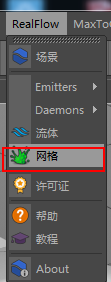

第11步
然后,给被蒙皮的网格粒子添加材质,水以及饮料的材质可以参考C4D里面的预制文件,那里调整的效果很棒。
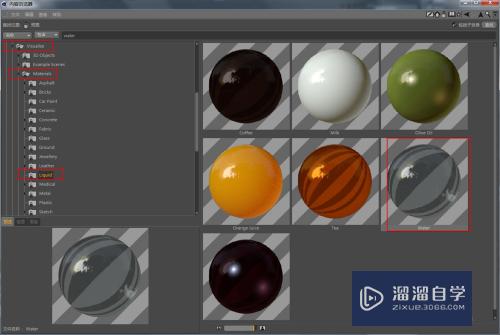
第12步
最后,为整个场景添加灯光,摄像机,反射天空,做细致的调整,渲染输出到后期合成软件中做进一步的操作即可完成。




- 上一篇:C4D怎么制作出撞击效果?
- 下一篇:C4D怎么在模型上开一个圆形的洞?


评论列表